תקן בעיות ב-Mac כגון מהירות איטית, תאורה אחורית של המקלדת או משטח העקיבה לא פועלים, Wi-Fi לא מתחבר, סימן שאלה באתחול ועוד רבים אחרים.
האם ה-Mac שלך מתנהג יוצא דופן ללא סיבה נראית לעין? האם יש לו בעיות כמו התאורה האחורית של המקלדת לא עובדת, או עוצמת הקול לא משתנה, או רזולוציית תצוגה שגויה, או ביצועים איטיים בסך הכל, ובעיה דומה?
אם כן, אז אולי תרצה לנסות ולאפס את SMC (בקר ניהול מערכת) או את ה-NVRAM (זיכרון גישה אקראית לא נדיף) במכשיר ה-Mac שלך.
מה זה SMC ב-Mac?
בקר ניהול המערכת המכונה SMC הוא שבב השולט באספקת החשמל בכל מכשירי ה-Mac המופעלים על ידי אינטל.
שבב SMC אחראי על שליטה בפונקציות כמו הפעלה/כיבוי של המחשב, החלפת תאורה אחורית של המקלדת, שליטה במהירות מאוורר קירור המעבד ועוד רבים נוספים.
מתי כדאי לאפס את ה-SMC?
אם אתה נתקל בבעיות כמו אלה המפורטות להלן, ייתכן שתצטרך לאפס את ה-SMC.
- מאוורר המעבד פועל במהירות חריגה גם כאשר ה-Mac אינו פעיל
- MacBook לא נדלק לאחר פתיחת המכסה
- התאורה האחורית של המקלדת לא עובדת
- Mac פועל לאט
- משטח עקיבה לא עובד
- נוריות הסוללה והסטטוס אינן פועלות כהלכה
- Mac לא מתחבר ל-WiFi
- הנורית על מתאם החשמל אינה מראה כהלכה אם הוא נטען או הפסיק
ישנן כמה דרכים שונות לאפס את ה-SMC, תלוי איזה סוג של Mac יש לך.
כיצד לאפס את SMC במכשירי Apple T2 Chip
כדי לאפס את ה-SMC ב-MacBookעם הApple T2 Security Chip (דגמים משנת 2018 ואילך). כבה את ה-Mac על ידי לחיצה על תפריט Apple בפינה השמאלית העליונה ובחירה ב'כיבוי'.

לחץ והחזק את כפתור הפעלה ל 10 שניות, ולאחר מכן שחרר את הכפתור. המתן מספר שניות ולאחר מכן לחץ על לחצן ההפעלה כדי להפעיל את ה-Mac.
אם זה לא פותר את הבעיה. כבה את ה-Mac ולחץ והחזק את הלחצן מקש Shift ימני + מקש Option שמאלי + מקש Control שמאלי ל 7 שניות, ולאחר מכן לחץ והחזק את כפתור הפעלה גם כן. המשך להחזיק את כל ארבעת המקשים למשך 7 שניות נוספות, ואז שחרר אותם. המתן מספר שניות ולאחר מכן לחץ על לחצן ההפעלה כדי להפעיל את ה-Mac.

כיצד לאפס את SMC במכשירי Mac ישנים יותר
כדי לאפס את SMC במכשירי Mac ללא שבב האבטחה Apple T2 (בעיקר דגמים לפני 2018), כבה את ה-Mac ולחץ והחזק Shift + Control + Option מקשים על צד שמאל של המקלדת, בתוספת לחץ על כפתור הפעלה והחזק את כל המפתחות יחד עבור 10 שניות.
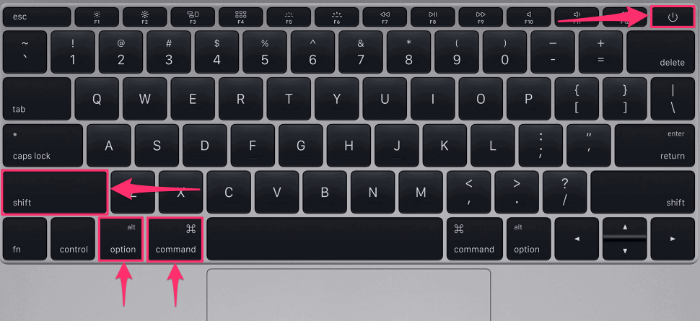
לאחר מכן, שחרר את כל המקשים ולאחר מכן לחץ על לחצן ההפעלה כדי להפעיל את ה-Mac.
מה זה NVRAM ב-Mac?
תהיתם פעם מה מניע את הזיכרון של ה-Macbook שלכם? איך הוא עוקב אחר התאריך והשעה כאשר אתה מרוקן לחלוטין את הסוללה או אפילו מוציא את הסוללה מהמכשיר? ובכן, זה מושג עם NVRAM (זיכרון אקראי לא נדיף) ו-a (שְׁנִיָה) סוללה קטנה כדי להפעיל אותו. NVRAM מאחסן את הגדרות ה-Mac שלך כגון תאריך ושעה, רמת עוצמת הקול, רזולוציית תצוגה, דיסק הפעלה ועוד.
מתי כדאי לאפס את ה-NVRAM?
בעיות ב-NVRAM הן לרוב קשורות לתוכנה. אתה יכול לנסות איפוס NVRAM כאשר אתה נתקל באחת מהבעיות המוזכרות להלן.
- סימן שאלה מופיע על המסך בעת אתחול ה-Mac
- הגדרות עוצמת הקול אינן פועלות כראוי
- הגדרות תאריך ושעה שגויות
- המקלדת לא עובדת כרגיל
- לא ניתן לשנות את רזולוציית התצוגה או שינויים אוטומטיים ברזולוציה ללא הקלט שלך
- העכבר פועל מהר או איטי באופן אקראי
כיצד לאפס NVRAM ב-Mac
כבה את ה-Mac שלך, ולאחר מכן הפעל אותו ומיד לחץ והחזק Option + Command + P + R מפתחות בערך 20 שניות ולשחרר.
במחשבי Mac שמשמיעים צלצול הפעלה (תחילת 2016 ואילך), אתה יכול לשחרר את המקשים לאחר צלצול ההפעלה השני.
במחשבי Mac שיש להם את שבב האבטחה של Apple T2, אתה יכול לשחרר את המפתחות לאחר שהלוגו של אפל יופיע ויעלם בפעם השנייה.
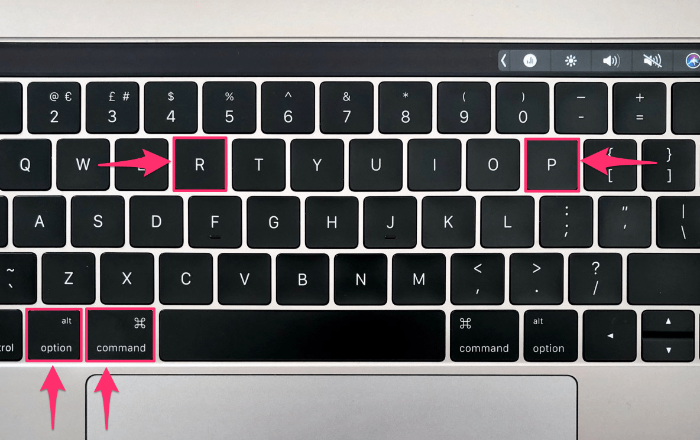
זהו זה. אנו מקווים שאיפוס NVRAM פותר את הבעיות שהתמודדת מולך ב-Mac שלך.
